いまからはじめるデータ分析(レポート入門編)
公開日: 2021.04.28
この記事で学べること
- レポート機能の概要
- レポートの作成方法
- レポートの保存と共有設定
レポートの種類と特長について コピー
Lightning Experienceのレポート種類は3つあり、それぞれの特徴についてご説明します。
表形式
行と列でデータが表示されるシンプルなレポートです。
データのグループ作成には使用できず、ダッシュボードでの使用に制限があります。
例:進行中の商談一覧、今年度登録した取引先一覧、一定フェーズの商談一覧
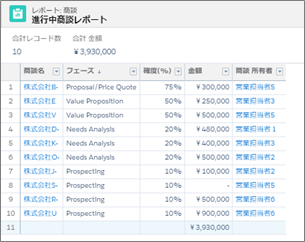
サマリー形式
表形式レポートと似ていますが、ユーザによるデータ行のグルーピング、グラフの作成も可能です。
また、最大3つのグループ化レベルを含めることができますが、グルーピングのないサマリーレポートは、レポート実行ページで表形式レポートとして表示されます。
例:クローズ済みのケースを優先度別に集計、種別ごとの商談日数の平均を集計、所有者ごとの進行中商談一覧
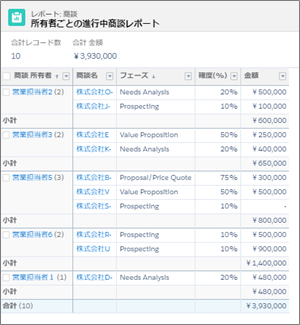
マトリックス形式
行および列ごとにデータをグループ化し、行と列の2軸でクロス分析をすることが可能です。
マトリックスレポートは2つの行グループ化と2つの列グループ化を含めることができますが、行と列両方のグループ化に同一の項目を使用できません。
例:各月の種別ごとの売上金額予測、取引先種別ごとの評価、所有者ロールごとのフェーズ状況
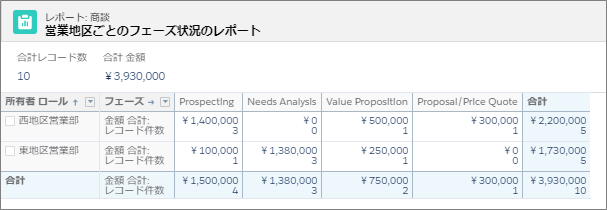
表示するデータや使用用途によってレポート形式を選択する必要があります。
マトリックスレポートの作成
今回はマトリックスレポートを使って「営業担当者ごとの四半期の商談売上金額と件数」を集計していきたいと思います。ここでのポイントとしてやるべきことは3つです。
1. [商談所有者]項目で行をグループ化
2. [完了予定日]項目で列をグループ化
3. 集計期間単位を[日付]から[年月]に変更(四半期:7~9月で集計するため)
※この3つは各項目名の右にある[▼]をクリックすることで設定できます。
レポート編集画面は以下の通りです。
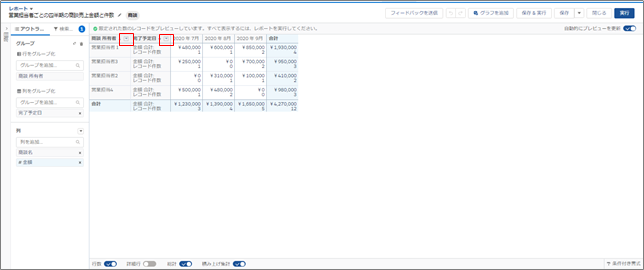
[保存&実行]をクリックすると、このような画面になります。
これで、営業担当者ごとの四半期の商談売上金額と件数のレポートが作成されました。
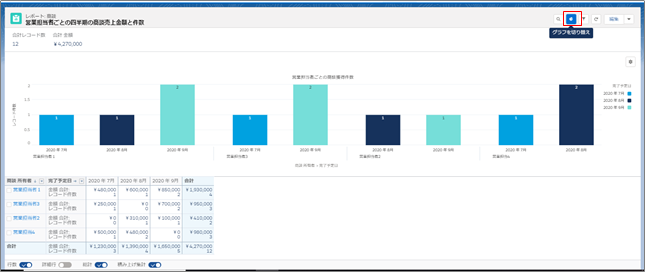
また、画面右上の[グラフを切り替え]をクリックすると、作成したレポートと一緒にレポート内容に基づいたグラフの挿入をすることができます。今回は営業担当者ごとの商談獲得件数を棒グラフで表示しています。
レポートフォルダについて
すべてのレポートはフォルダに保存されます。フォルダは公開、非表示、共有のいずれかで、「参照のみ」または「参照・更新」に設定することができます。公開/カスタムフォルダに保存するには、[保存] ダイアログボックスで対象のフォルダを選択します。
フォルダの内容へのアクセス権を持つユーザの制御は、ユーザ、ロール、ロール&下位ロール、公開グループに基づいて行います。フォルダを組織全体で使用できるようにしたり、非公開にして所有者のみにアクセス権を与えたりすることもできます。
今回は[東地区営業担当者の商談用]という名前のレポートフォルダを作成し、[営業担当者ごとの四半期の商談売上金額と件数]レポートを格納します。そしてこのレポートフォルダを参照できる営業担当者を[ロール&下位ロール]で制限します。
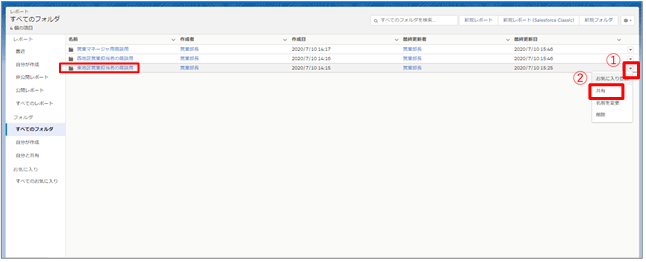
対象となる[東地区営業担当者の商談用] フォルダの右に[▼]|[共有]をクリックします。

共有先:[ロール&下位ロール]、名前:「東地区営業担当者」、アクセス:[表示]に設定して[共有]をクリックします。
このように設定することで[東地区営業担当者の商談用] フォルダの中にある[営業担当者ごとの四半期の商談売上金額と件数]レポートは営業部長の下位ロールにいる[東地区営業担当者]のメンバーのみアクセスすることが可能となります。
学習ツール
- Lightning Experience でのレポートの作成(ヘルプドキュメント)
- レポートデータのグループ化(ヘルプドキュメント)
- レポートフォルダおよびダッシュボードフォルダ(ヘルプドキュメント)
- Lightning Experience でのレポートフォルダまたはダッシュボードフォルダの共有(ヘルプドキュメント)
まとめ
以上がレポート作成におけるご説明でした。Salesforce のレポート機能は、登録されたデータを業務に合わせて条件を絞り、集計することで簡単に作成することができます。
レポートを使用する目的としては大きく分けて3つに考えられます。
- 業務的な数値や目標を達成されているか、現状を見る実績のレポート
- 目標達成するまでの進捗や経過をみるプロセスのレポート
- プロセスが正しく機能しているか、抜けや漏れがないか確認するチェックのレポート
目的に合わせたレポート作成をすることで営業担当者はもちろん、営業部長にとって役立つデータを比較、評価、分析、分類することが可能となります。
また、作成したレポートはCSV形式 やExcelファイルに出力でき、スケジューリング機能を活用すれば毎日、毎週、毎月最新のデータのレポート結果をメールに添付して対象者に送信することもできます。
レポートを作成して終わりにするのではなく、こういった便利な機能と併用しながら、営業部門でレポート機能をより効果的に活用してみてください。
公開日: 2021.04.28
この情報は役に立ちましたか?
ご意見お待ちしております。
フィードバックありがとうございます。
より役に立つために
役に立たなかった一番の理由を教えてください。




